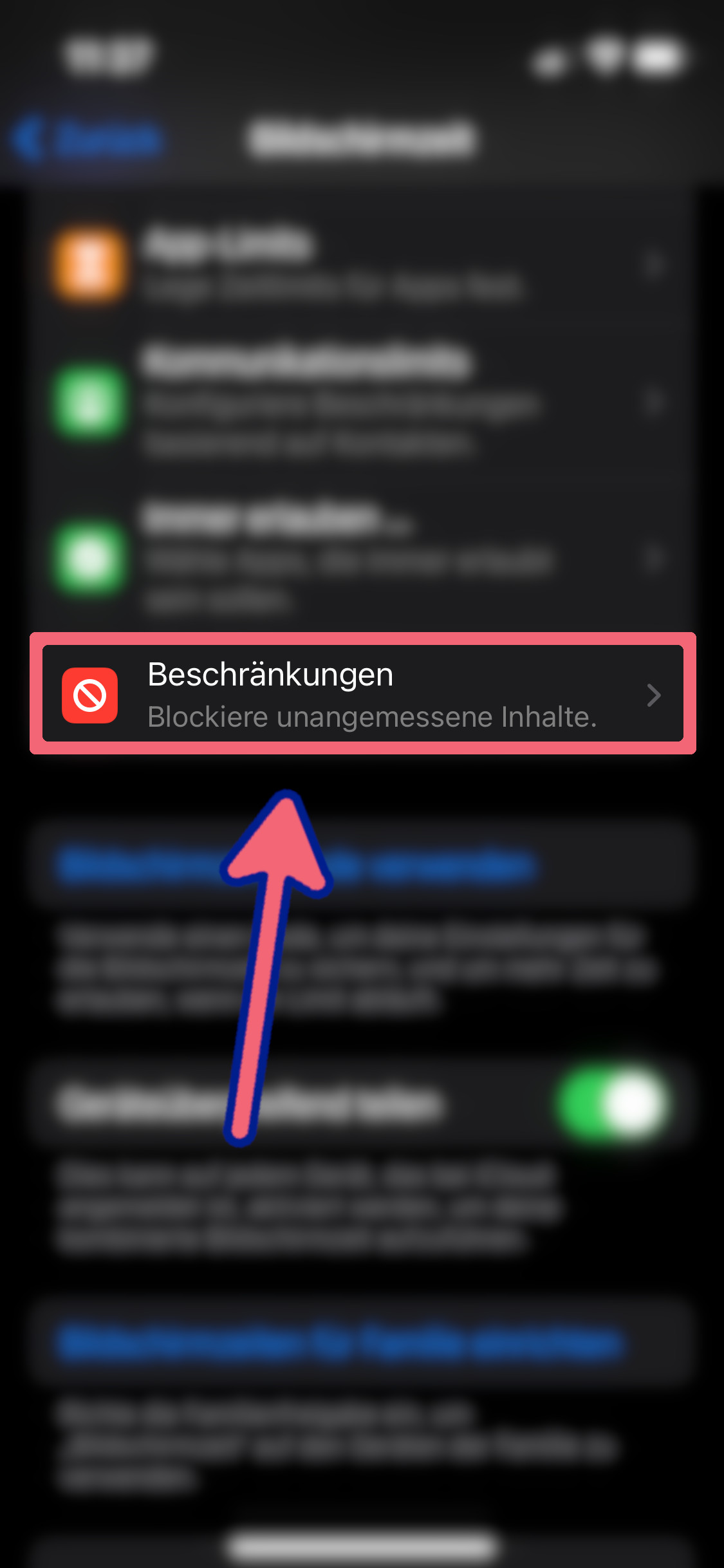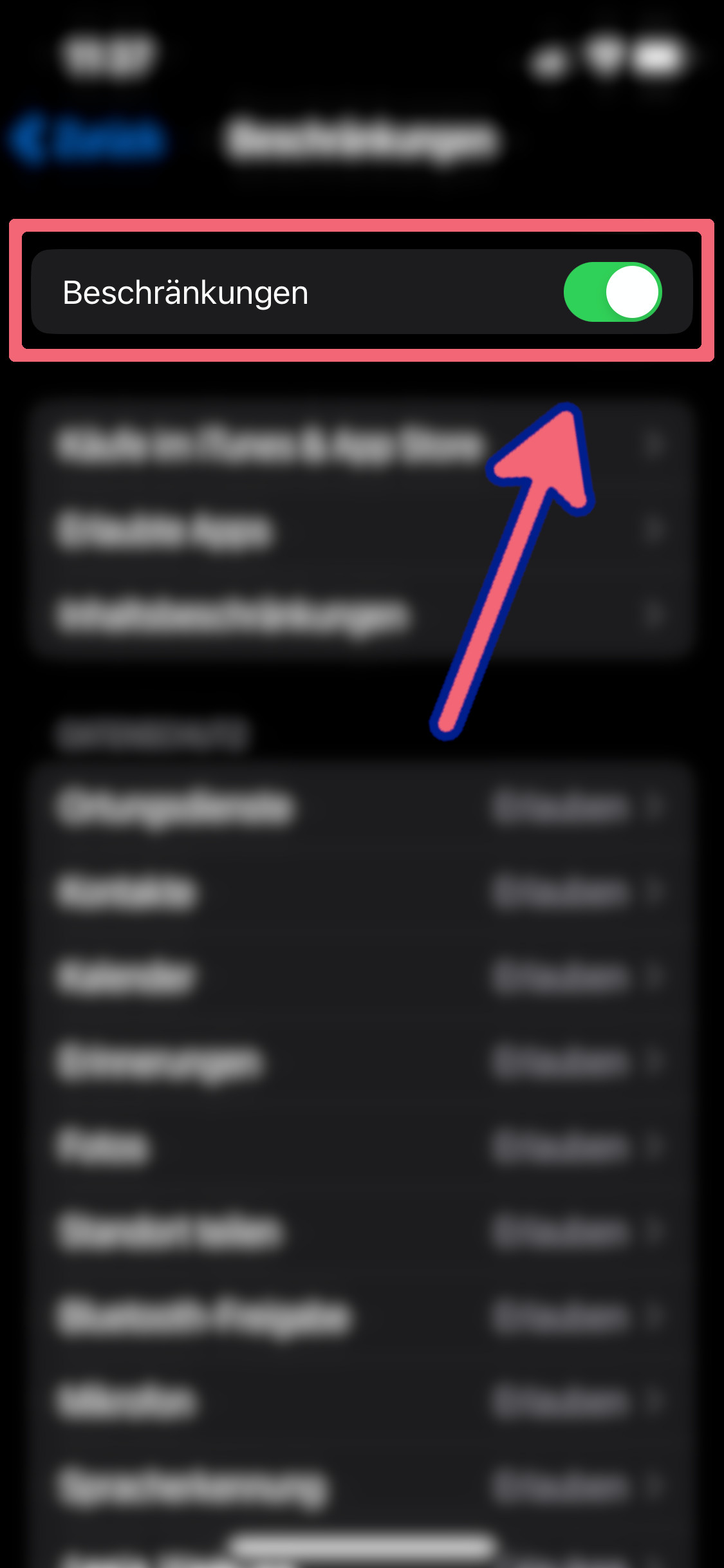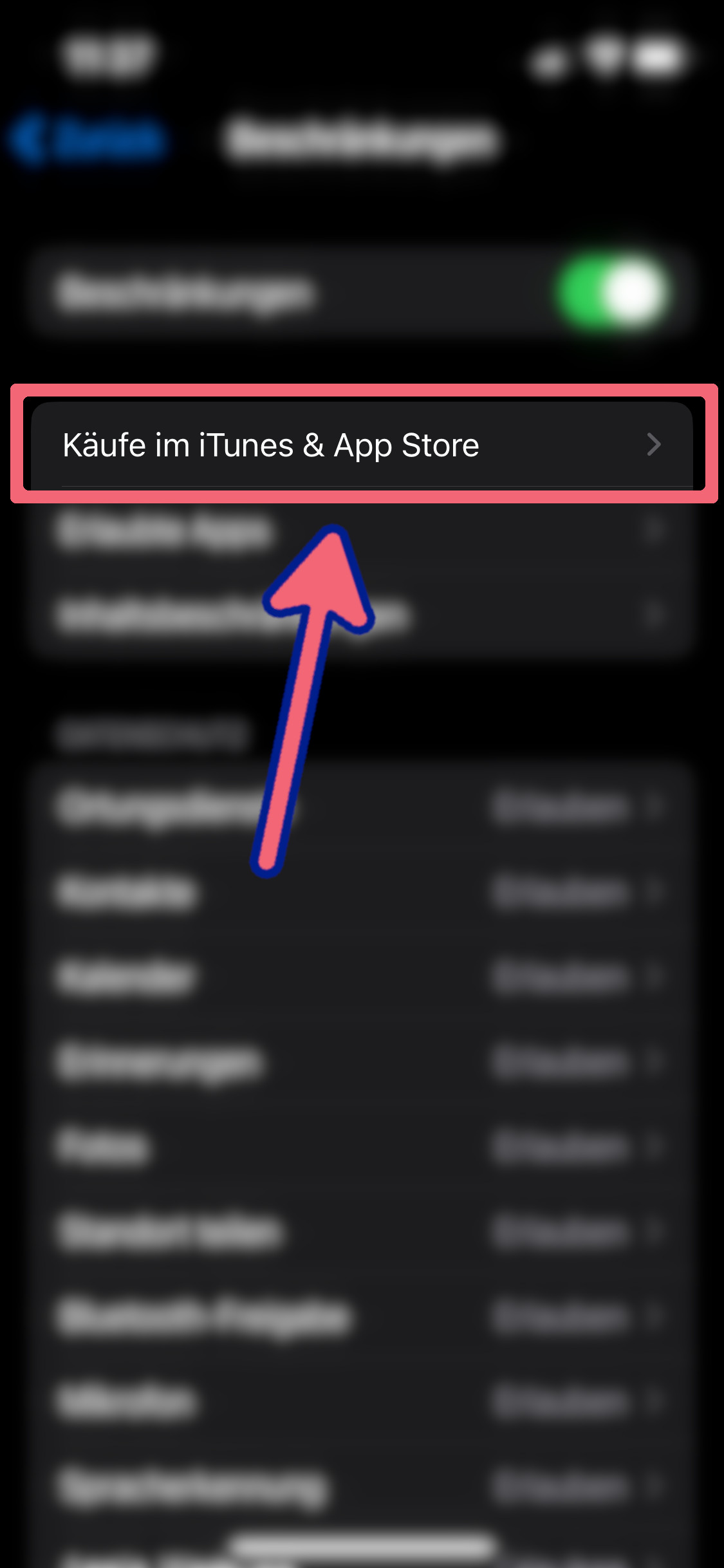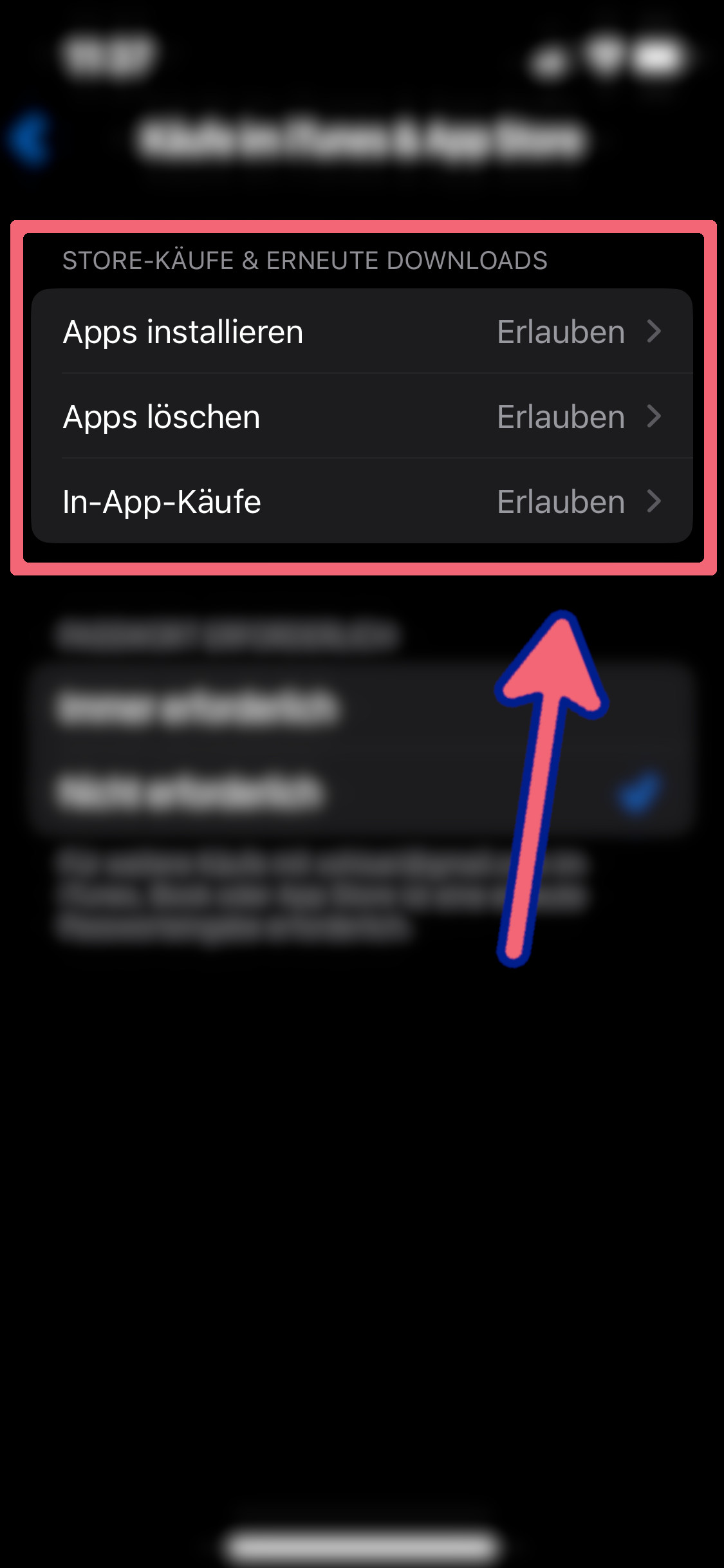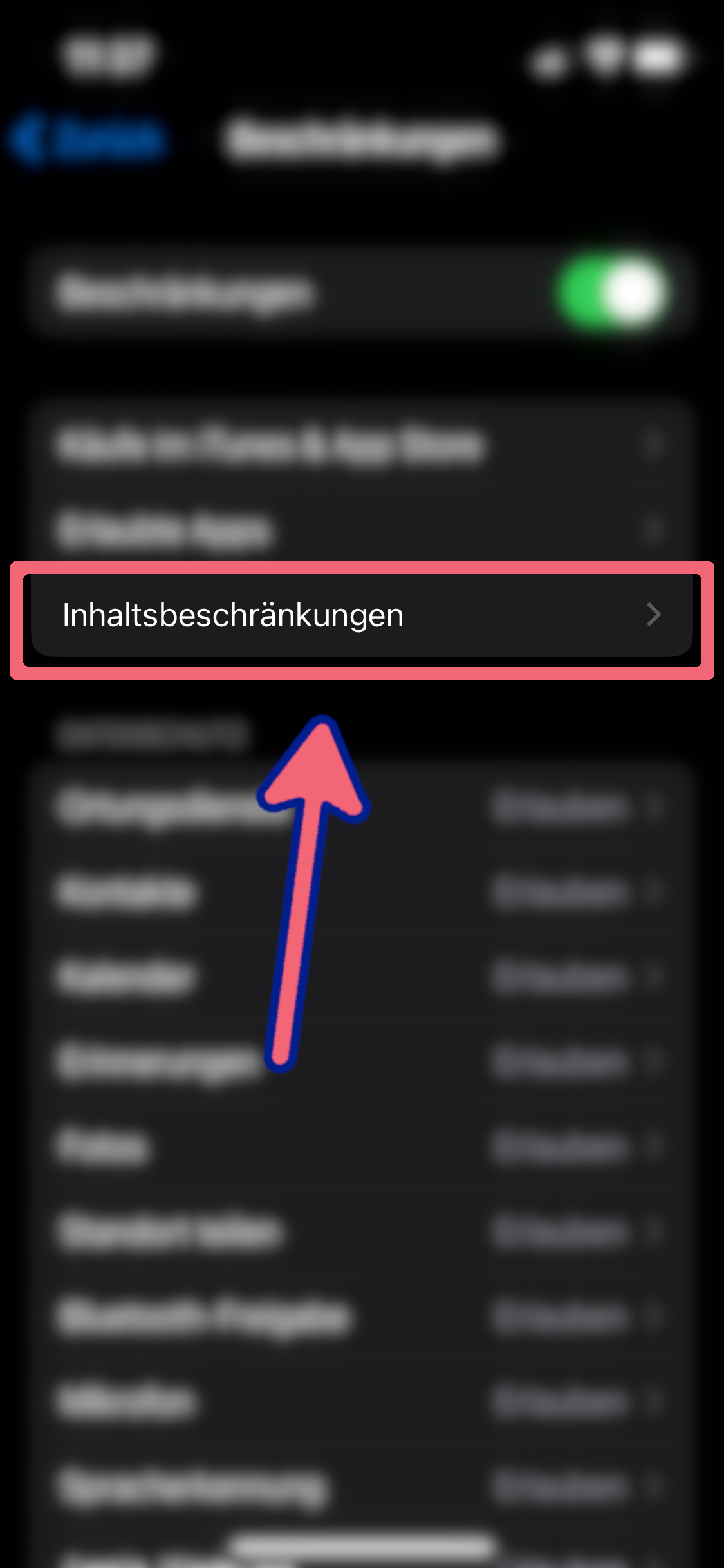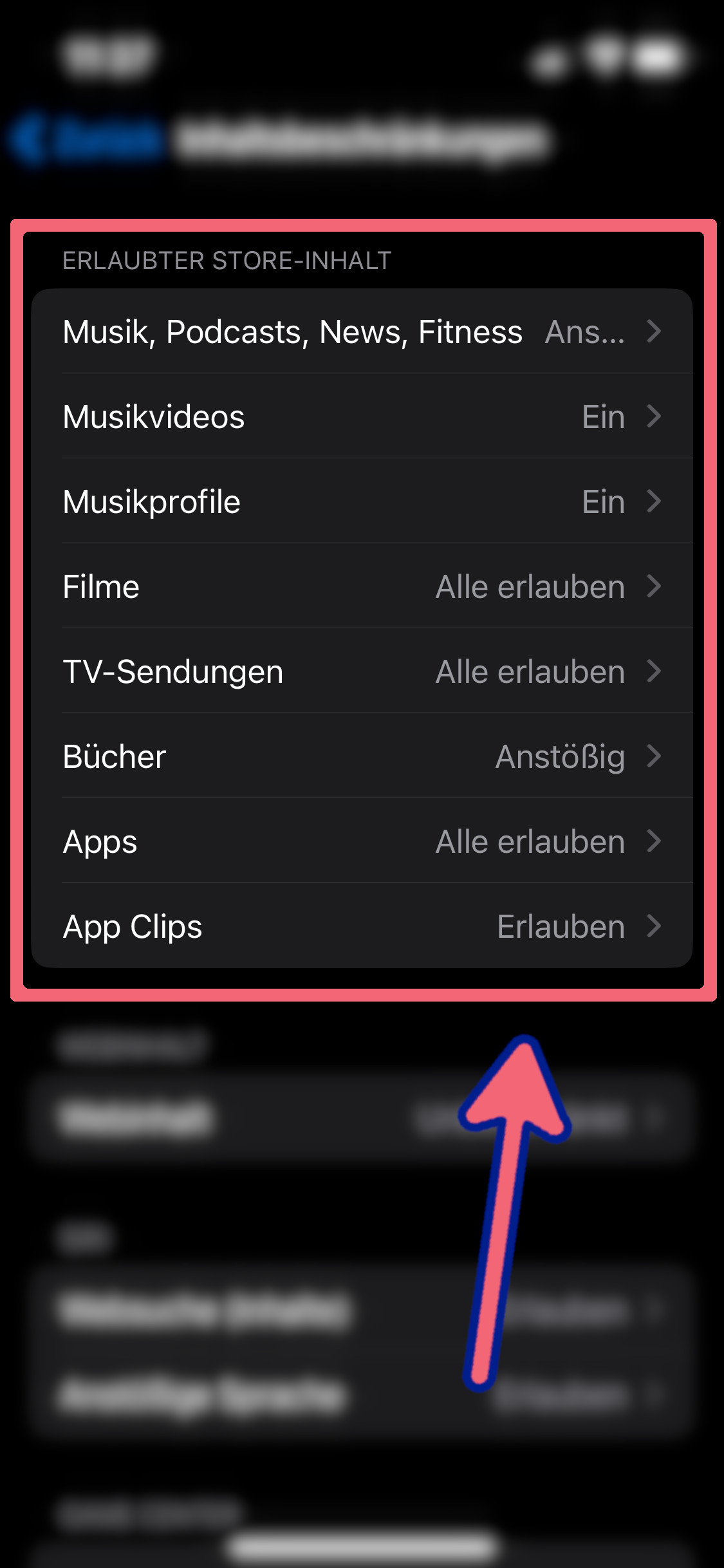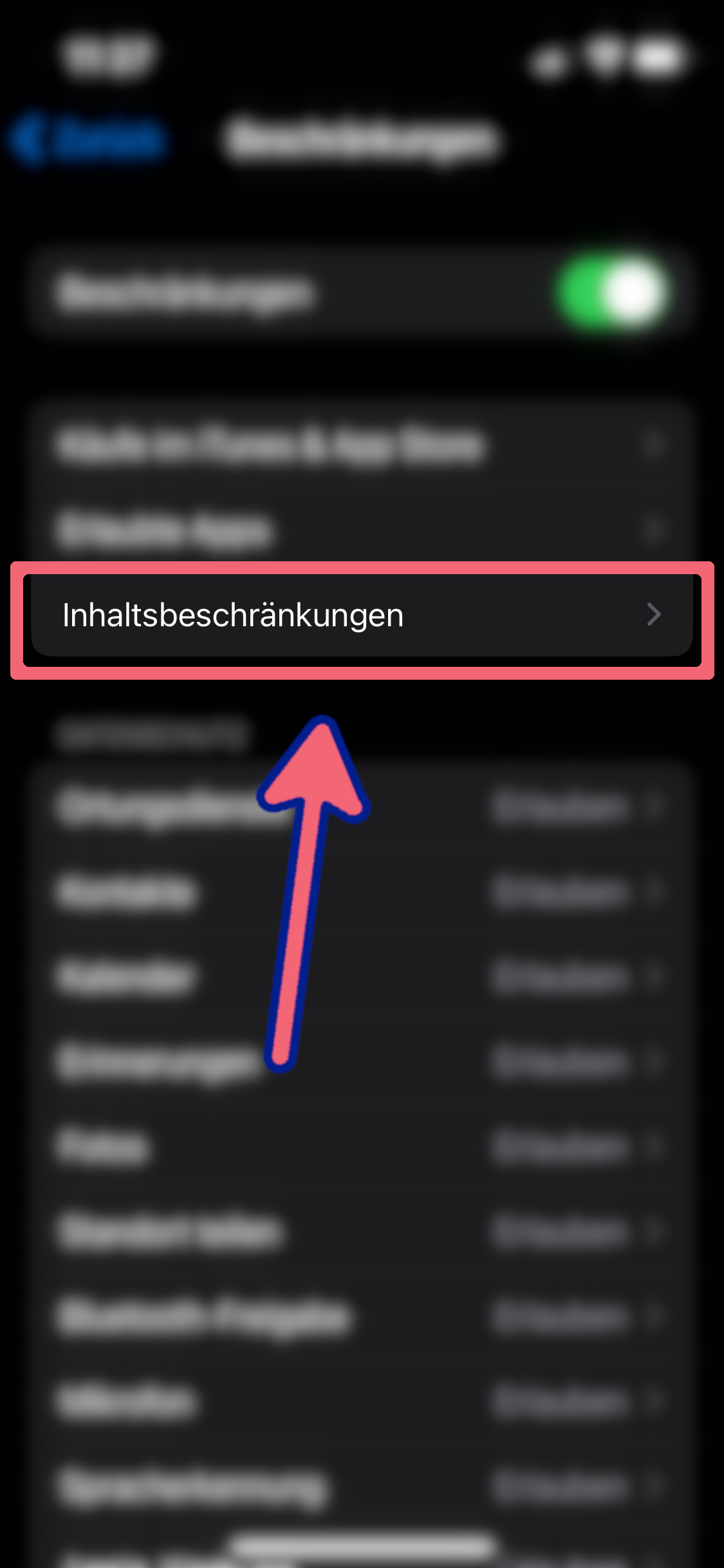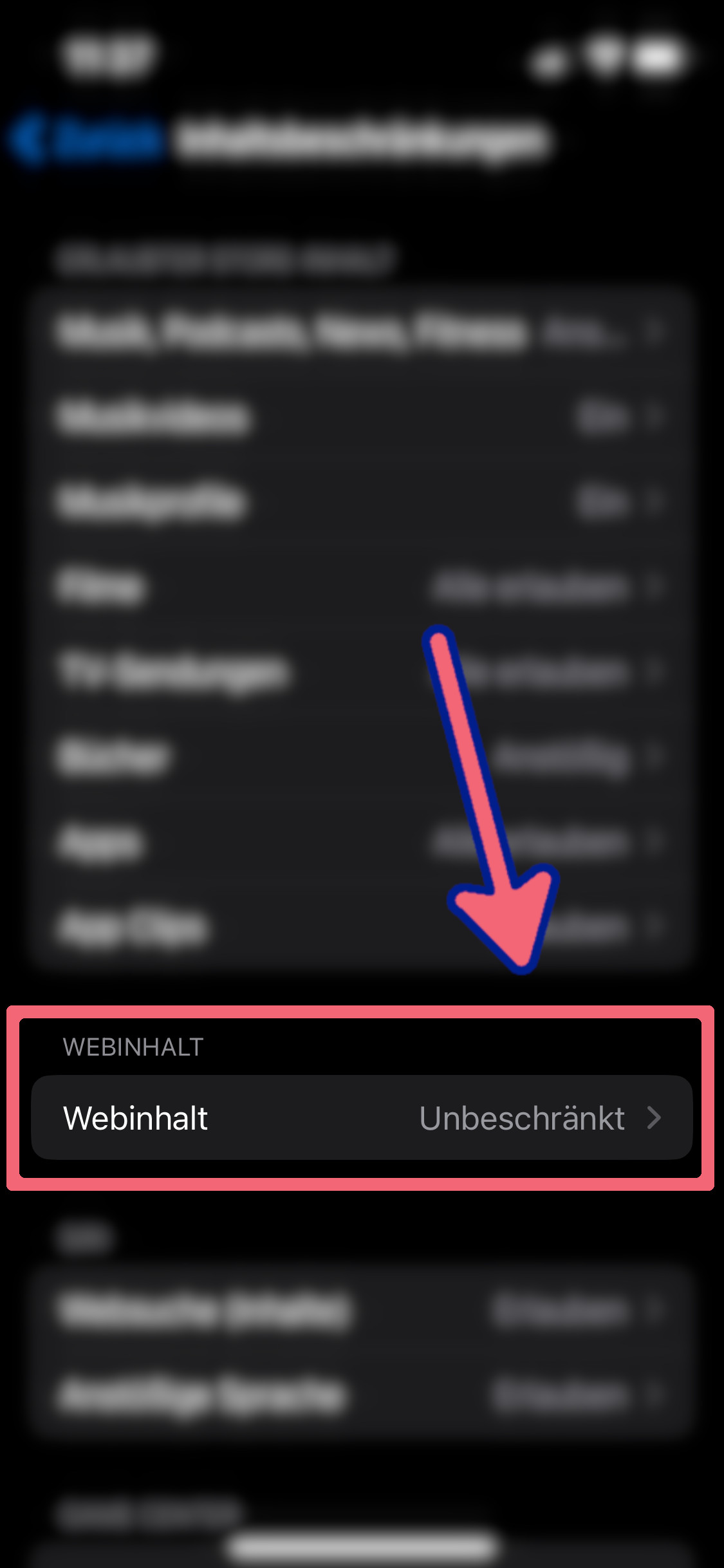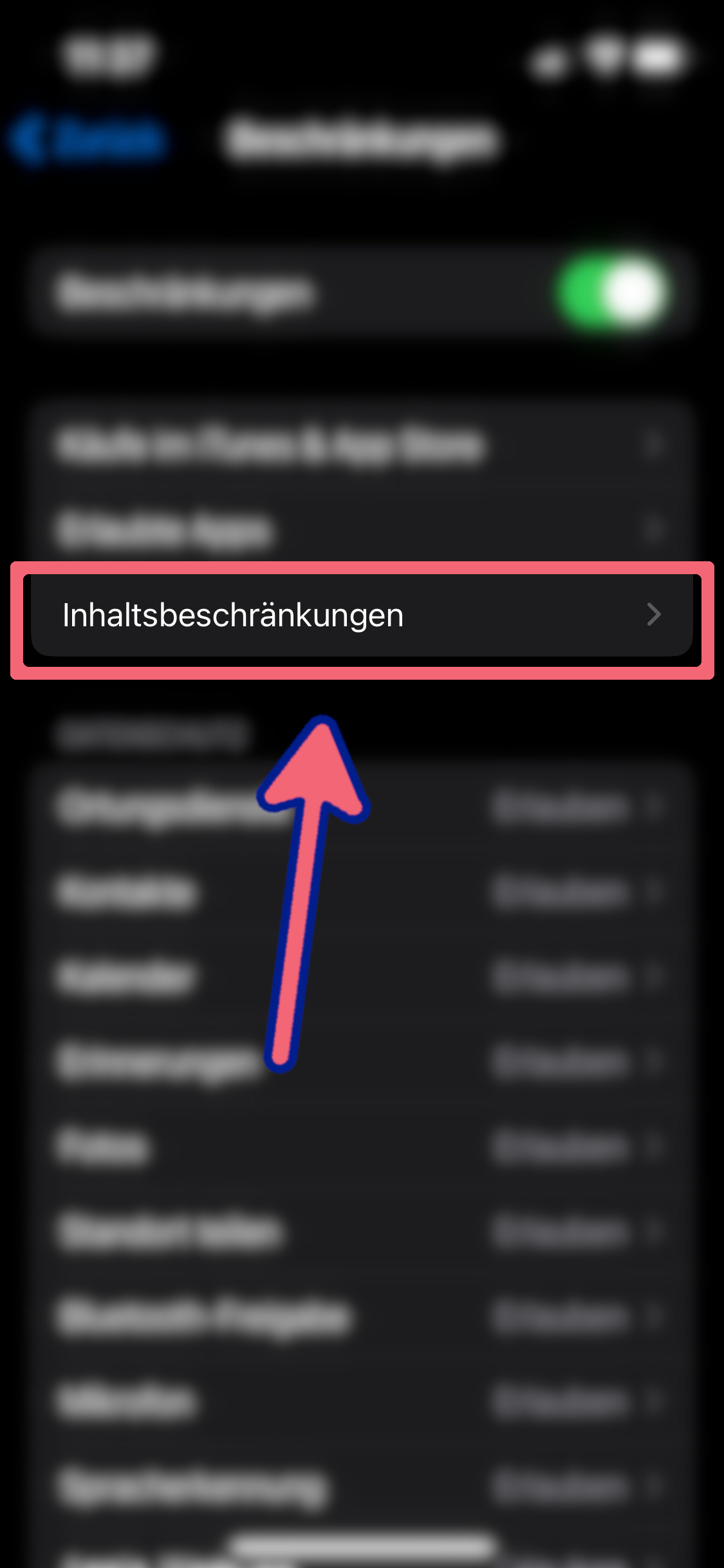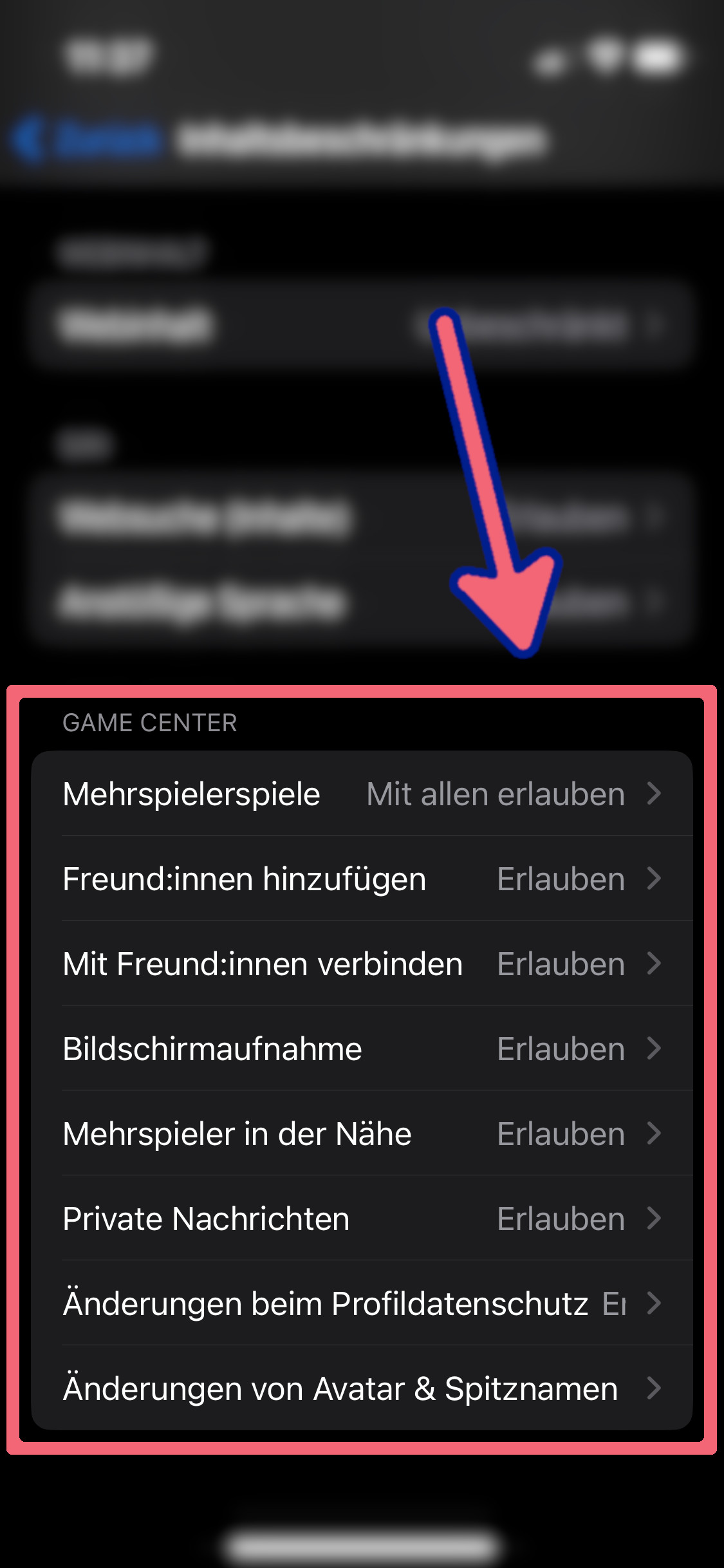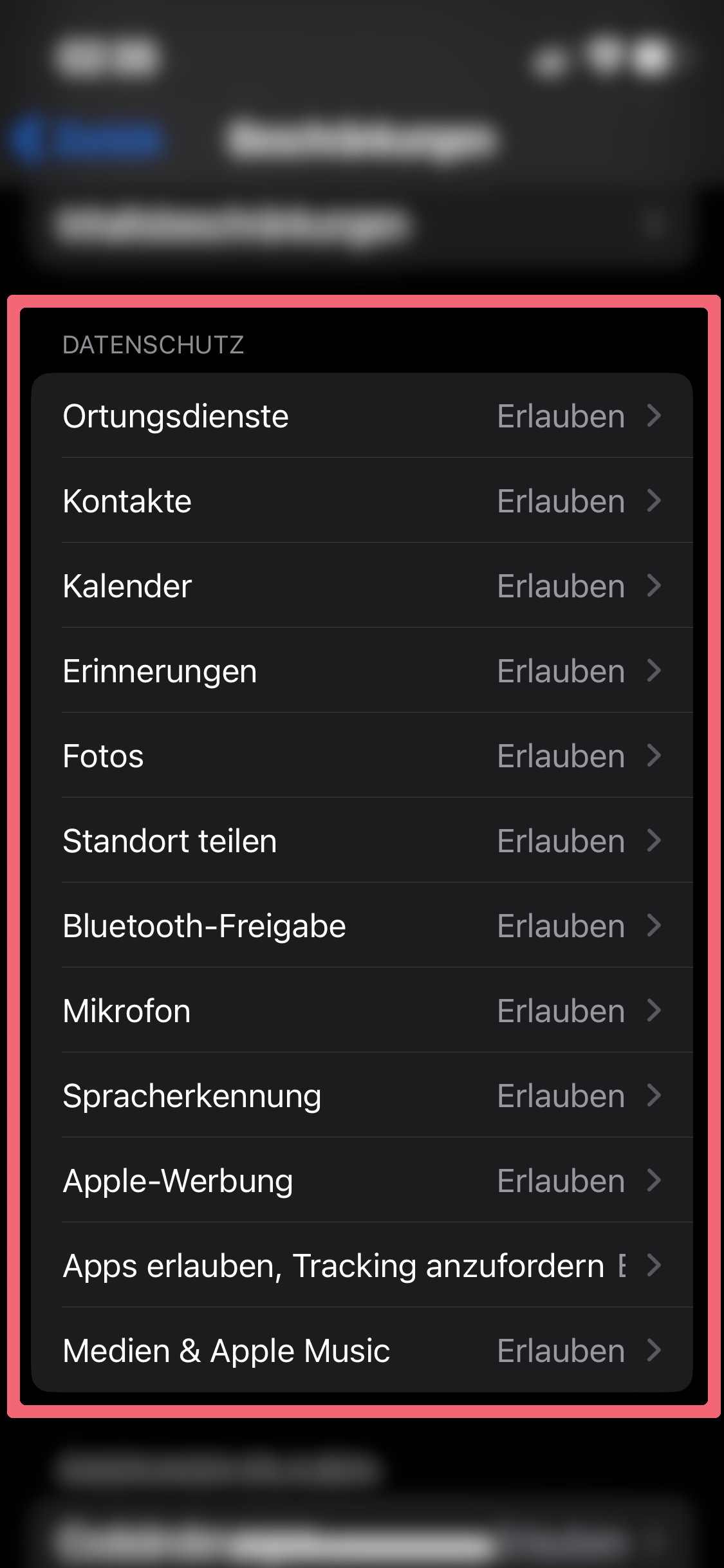Jugendschutz
Bildschirmzeit-Code erstellen
1. Einstellungen öffnen.
2. Bildschirmzeit öffnen.
3. Bildschirmzeit-Code verwenden.
4. Vierstelligen Code auswählen und bestätigen.
5. Apple-ID und Passwort eingeben.
Beschränkungen aktivieren
1. Beschränkungen öffnen.
2. Regler für Beschränkungen aktivieren.
Käufe
1. Siehe “Beschränkungen aktivieren”.
2. Klicken Sie unter Beschränkungen auf ”Käufe im iTunes & App Store”.
3. Erlauben oder verbieten Sie das installieren oder löschen von Apps, sowie die Möglichkeit der In-App-Käufe.
Inhaltsbeschränkungen App Store
1. Siehe “Beschränkungen aktivieren”.
2. Klicken Sie auf Inhaltsbeschränkungen.
3. Erlauben oder verbieten Sie die einzelnen Optionen des Apple Stores: Musikvideos, Filme, Bücher, Apps.
Inhaltsbeschränkungen Webinhalte
1. Siehe “Beschränkungen aktivieren”.
2. Klicken Sie auf Inhaltsbeschränkungen.
3. Wählen Sie Webinhalte aus.
4. Setzen Sie den Haken bei der gewünschten Option.
5. Bei der Option “Zugelassene Websites” öffnet sich eine Liste mit verschiedenen Internetseiten. Diese müssen einzeln freigegeben werden.
Game Center Einstellungen
1. Siehe “Beschränkungen aktivieren”.
2. Klicken Sie auf Inhaltsbeschränkungen.
3. Suchen Sie die Kategorie “Game Center” durch kurzes runterscrollen.
4. Erlauben oder verbieten Sie die verschiedenen Optionen.
Datenschutz
1. Siehe “Beschränkungen aktiveren”
2. Wählen Sie unter “Datenschutz” die einzelnen Optionen aus, um Apps den Zugriff auf die einzelnen Möglichkeiten zu erlauben oder zu entziehen.
3. Funktionen wie “Standort teilen” oder “App-Tracking” können grundsätzlich nicht erlaubt werden.